《medibang paint》辅助线使用教程
时间:2025-04-15 21:21:47
在MediBang Paint中,辅助线功能位于画布上方的工具栏或设置菜单中。用户可以通过打开辅助线选项,在画布上添加水平或垂直的辅助线,以帮助对齐和构图。在绘制过程中,可随时调整辅助线的位置和数量,并通过锁定功能保持其稳定。使用辅助线能大大提升绘图的精准度和效率。
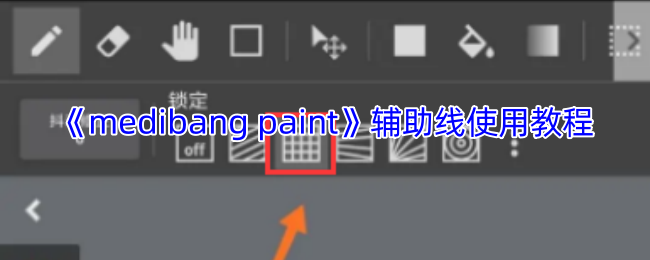
《medibang paint》辅助线使用教程:
1、打开medibang paint软件,新建画布,进入到绘画操作界面。
2、在界面上方找到“锁定”选项,后方有个网格状的图形,这就是“十字线”辅助线。
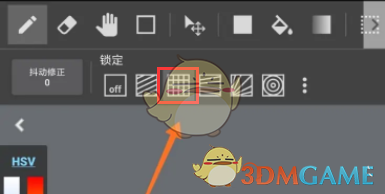
3、“集中线”辅助线在“十字线”辅助线后方,倒数第二个图标就是“集中线”辅助线。
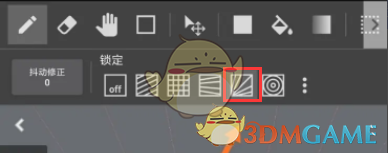
4、打开medibang paint软件,新建画布,点击界面上方的“十字线”图标,接着画布中会出现十字线网格,点击“画笔”图标,此时不管你怎么绘画,都只能横着画和竖着画。

5、点击画布上方的“集中线”图标,点击画笔工具就能沿着线条进行绘画了,绘制出来的线条都是散射状的。
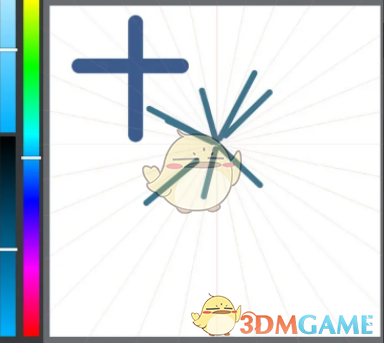
以上就是小编带来的medibang paint辅助线在哪?辅助线使用教程,更多相关资讯教程,请关注我们。
相关阅读
更多
- 《medibang paint》点描笔刷位置 04-15
- 《medibang paint》中空笔刷使用教程 04-15
- 《medibang paint》启用网格工具方法 04-15
- 《medibang paint》网格线关闭方法 04-15
- 《medibang paint》返回上一步方法 04-15
- 《medibang paint》清除图层方法 04-15
- 《medibang paint》圆笔尖工具使用教程 04-15
- 《medibang paint》添加渐变效果方法 04-15
- 《medibang paint》渐变工具位置 04-15
- 《medibang paint》高斯模糊使用教程 04-15
- 《medibang paint》圆笔尖工具位置 04-15
- 《medibang paint》裁剪图片大小教程 04-15
- 《medibang paint》把图片变成漫画教程 04-15
- 《medibang paint》追加图层方法 04-15
猜你喜欢
-

- 小熊猫影视2025最新版
- 类型:休闲益智
-

- 小镇大厨
- 类型:模拟经营
-

- 欢迎来到时间停止的岛屿最新版
- 类型:模拟经营
-

- 猛鬼宿舍
- 类型:模拟经营
-

- 我就是洪荒天道
- 类型:模拟经营
-

- 鸡蛋工厂大亨
- 类型:模拟经营
-

- 桃源深处有人家
- 类型:模拟经营
-

- 九重试炼
- 类型:模拟经营
-

- 鸣人的假期6.0
- 类型:模拟经营
热门资讯
热门游戏推荐
换一换

















